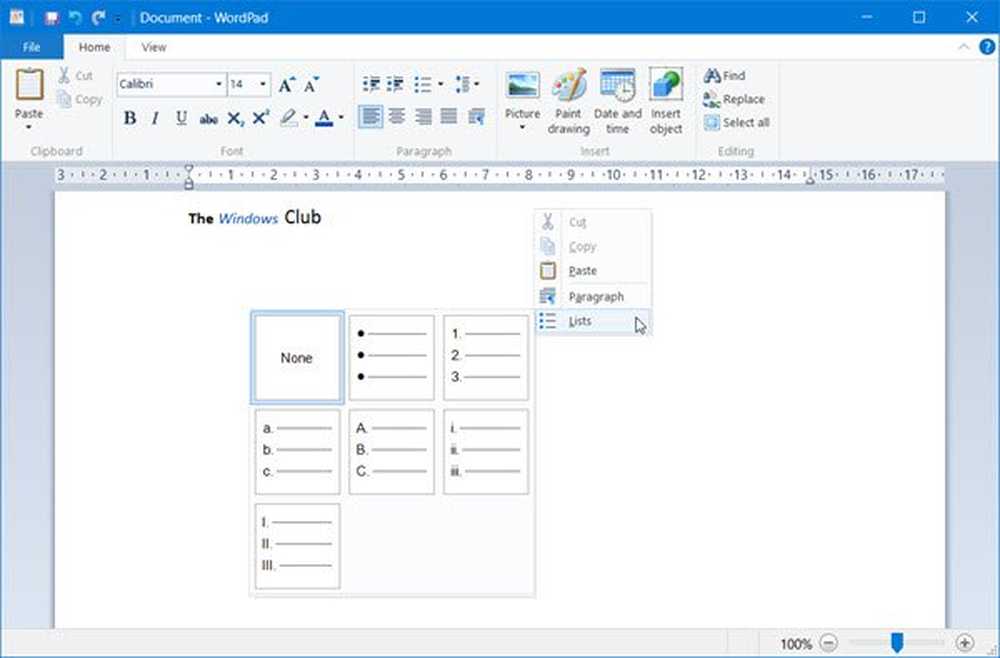Cómo usar tu dispositivo Android como una cámara web

Nota: Para que esto funcione, asegúrese de que los controladores de su teléfono o tableta estén instalados y actualizados para Windows.

Instalar DroidCam
Después de verificar sus controladores, descargue DroidCam en su dispositivo. También necesitarás instalar el cliente DroidCam en tu PC.

Durante la instalación, se le pedirá que instale el controlador de audio experimental.

Ahora conecte su dispositivo Android a su PC mediante un cable USB. Inicie la aplicación DroidCam en su dispositivo.

A continuación, inicie el cliente de PC y conecte al teléfono (USB).

Para ver el video de salida, haga clic en el botón "..." en la parte inferior izquierda de la ventana del cliente de la PC, luego en Mostrar salida de cámara.

La parte maravillosa es que una vez que la cámara funcione en tiempo real en el cliente de PC, será reconocida como una cámara web en otros programas de Windows. Aquí hay un ejemplo de ello ejecutándose en Skype..

O aquí usando el plugin de Google Talk.

Hay otra opción para conectarse, que es a través de WiFi o LAN. Puede configurar una IP para la cámara web en su red (o una será reclamada por el cliente), así como un puerto para ser utilizado. Haga clic en el botón Conectar al teléfono (WiFi / LAN), la conexión. Me gusta más el método del cable USB, ya que los flujos de video son más estables.

También puede seleccionar la resolución del flujo de video, de 320 x 240 a 960 x 720 píxeles. El video también puede ser reflejado..

En el menú Configuración, puede configurarlo para usar la cámara frontal, lo que puede facilitar las cosas..

También hay una versión Pro ($ 4.00) que ofrece más funciones, resoluciones de video de mayor calidad y sin anuncios en la aplicación. Si bien no es perfecto, el video se congela a veces, es una opción viable para los momentos en los que no tiene una cámara web a mano y necesita chatear con alguien..